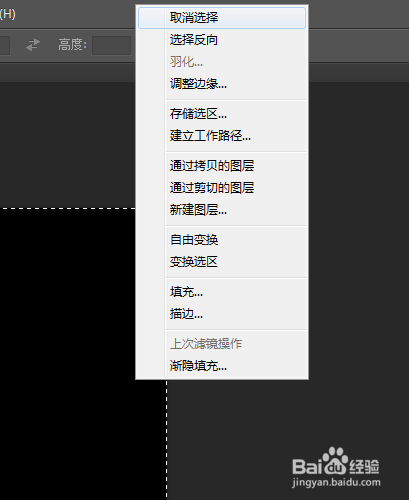1、如下所示,打开PS软件,新建一个图片文件。默认的底色是白色的。

2、如下所示在左边的工具箱中点击“框选工具”。

3、如下所示,执行【选择——全选】,或者ctrl+a,全选这个画布。

4、如下所示,在画布区域单击鼠标右键,点击“填充”

5、如下所示,弹出“填充”对话框,默认前景色,修改模式为正常,点击确定,

6、如下所示,画布的背景就变成了黑色(前景色是黑色),
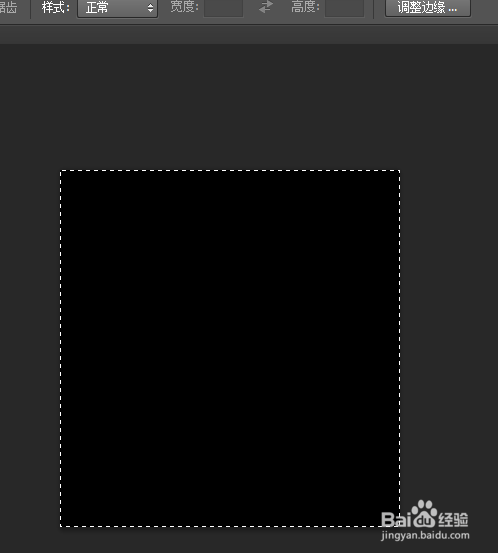
7、如下所示,单击鼠标右键,点击‘取消选择’
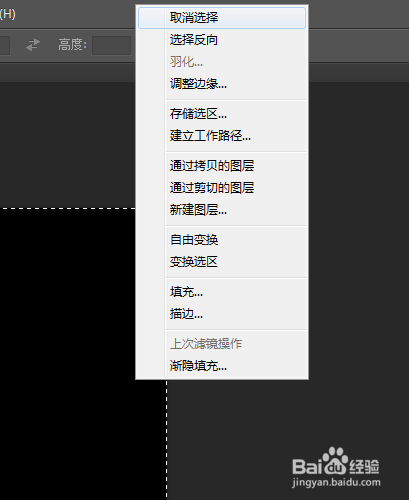
1、如下所示,打开PS软件,新建一个图片文件。默认的底色是白色的。

2、如下所示在左边的工具箱中点击“框选工具”。

3、如下所示,执行【选择——全选】,或者ctrl+a,全选这个画布。

4、如下所示,在画布区域单击鼠标右键,点击“填充”

5、如下所示,弹出“填充”对话框,默认前景色,修改模式为正常,点击确定,

6、如下所示,画布的背景就变成了黑色(前景色是黑色),
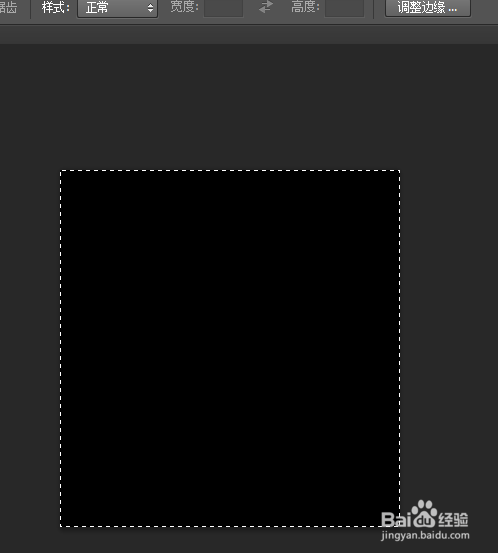
7、如下所示,单击鼠标右键,点击‘取消选择’